Hướng dẫn cách đăng xuất Mail trên Macbook đơn giản nhất
Hướng dẫn cách đăng xuất Mail trên Macbook đơn giản nhất
Xem nhanh
Cách đăng xuất Mail trên Macbook như thế nào là điều khiến không ít người lúng túng. Vấn đề bắt gặp thường xuyên hơn với những ai mới làm quen với thiết bị đến từ Apple. Sự khác biệt về giao diện so với hệ điều hành Windows chính là trở ngại. Vì thế, FPT Cloud sẽ hướng dẫn bạn đăng xuất Mail trên Macbook trong bài viết dưới đây.
>>> Xem thêm: Kubernetes (K8s) là gì? Chức năng và cơ chế hoạt động của Kubernetes
1. Cách đăng xuất Mail trên Macbook cơ bản
Dưới đây là hướng dẫn cách đăng xuất Gmail trên Macbook. Bạn cũng có thể tham khảo và thực hiện tương tự nếu đang sử dụng nền tảng Outlook. Cụ thể như sau:
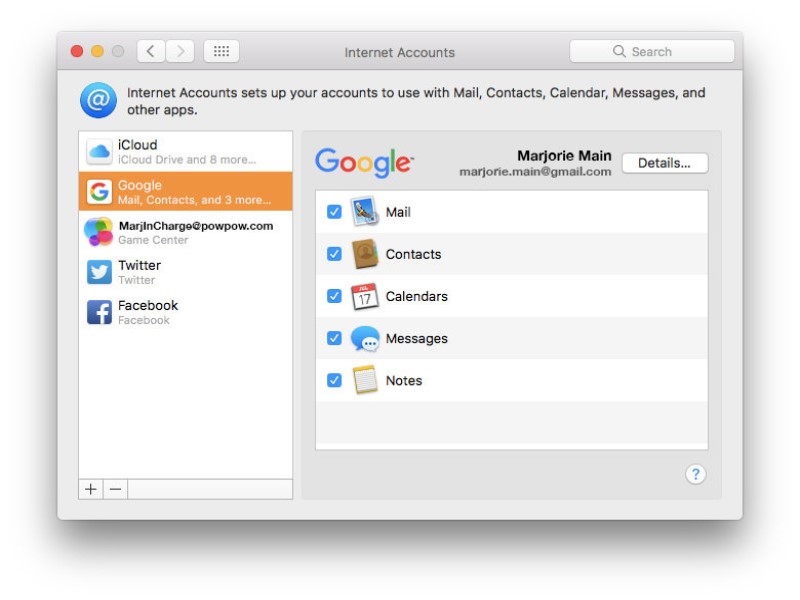
- Cách đăng xuất Mail trên Macbook bắt đầu từ việc mở ứng dụng thư của bạn lên.
- Sau đó, hãy click vào Mail, nhấn tùy chọn Accounts nằm phía trên của màn hình.
- Cách đăng xuất Mail trên Macbook sẽ yêu cầu chọn chính xác tài khoản Email cần đăng xuất. Các Account thường liệt kê ở phía bên tay trái. Điều này là rất quan trọng với những ai sở hữu nhiều tài khoản cùng lúc.
- Cuối cùng, bạn bỏ tick Mail đó, xuất hiện bên phải.
Sau khi thực hiện cách đăng xuất Mail trên Macbook, bạn không thể sử dụng nữa. Điều này đồng nghĩa với việc các tin nhắn đã trao đổi cũng được loại bỏ. Thế nhưng, bạn vẫn tìm thấy các bản copy trên ứng dụng chủ như Gmail, Outlook…
>>> Xem thêm: Bật mí 3 cách lấy lại mật khẩu WordPress phổ biến nhất
2. Cách xóa Mail trên Macbook vĩnh viễn
Ngoài cách đăng xuất Mail trên Macbook đã hướng dẫn, nhiều người có nhu cầu xóa vĩnh viễn. Dưới đây phương án khả thi, giúp bạn hoàn thành mục đích này nhanh chóng.
2.1 Cách xóa Mail trên Macbook bằng ứng dụng thư
Khi thực hiện, bạn sẽ thấy giao diện khá tương tự với cách đăng xuất Mail trên Macbook đã hướng dẫn. Tuy nhiên, phương pháp chỉ nên thực hiện khi tài khoản không liên kết với ứng dụng khác.
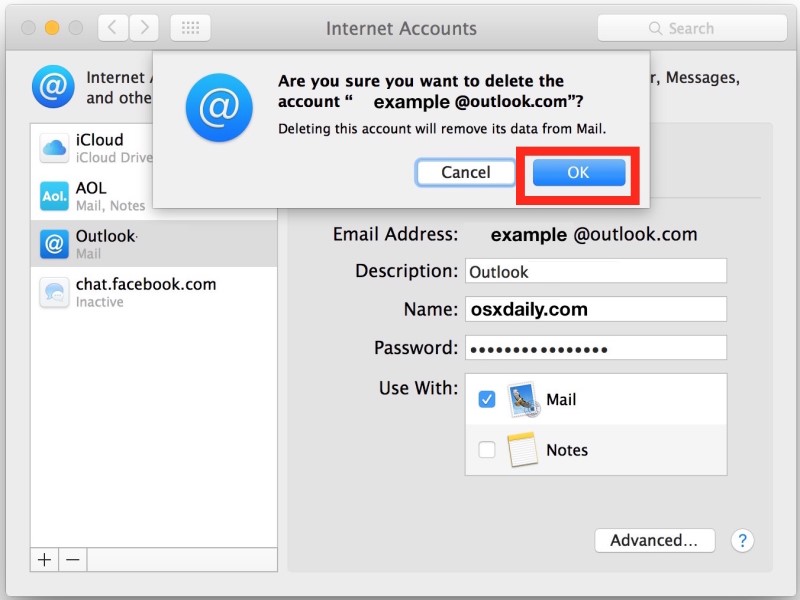
Nếu thư đang đồng bộ với ghi chú hay danh bạ, bạn cần cân nhắc kỹ lưỡng. Các bước như sau:
- Giống như cách đăng xuất Mail trên Macbook, bạn cũng bắt đầu từ việc mở ứng dụng Mail.
- Chọn tab Mail xuất hiện trong thanh menu trên cùng và nhấp vào “Accounts” từ tùy chọn thả xuống.
- Trên màn hình tiếp theo, bạn chọn tài khoản Email nằm phía bên trái. Sau đó, hãy nhấp vào biểu tượng dấu trừ có dạng “-”.
- Một cửa sổ khác bật lên Confirmation, bạn nhấn “OK” để xác nhận.
Ngay sau thời điểm này, tài khoản Email và tất cả thư sẽ xóa khỏi ứng dụng. Các bước thực hiện đơn giản giống như cách đăng xuất Mail trên Macbook. Thế nhưng, bạn cũng cần chọn đúng nếu đang quản lý nhiều Account một lúc.
2.2 Xóa Mail trên Macbook với tùy chọn hệ thống
Cách này áp dụng nếu tài khoản Email được các ứng dụng khác như ghi chú, danh bạ… sử dụng. Bạn sẽ được nhắc xóa Account khỏi System Preferences.
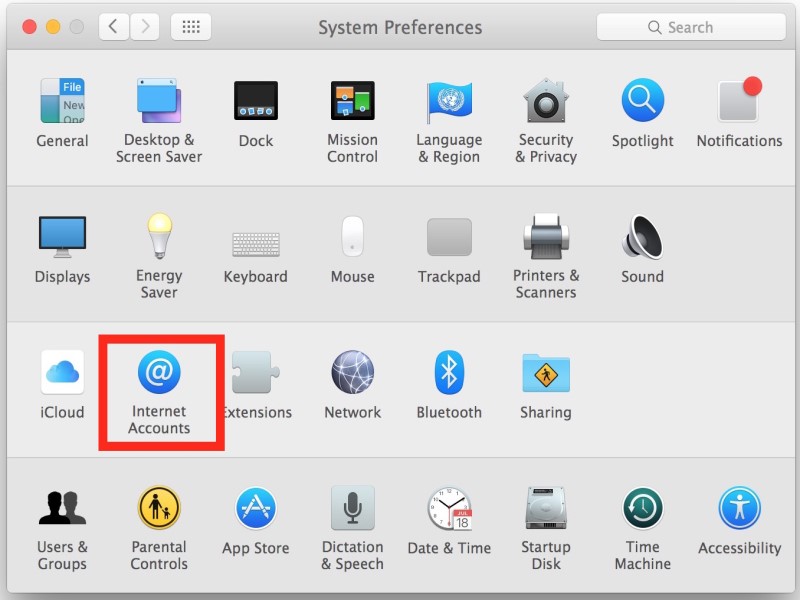
- Nhấp vào biểu tượng Apple tại thanh menu trên cùng, chọn “System Preferences” từ các tùy chọn thả xuống.
- Nhấp vào “Internet Accounts”.
- Chọn tài khoản Email nằm trong khung bên trái. Tương tự như trên, bạn nhấp vào biểu tượng dấu trừ.
- Cửa sổ xác nhận bật lên, hãy nhấn “OK”.
Hiệu quả đem lại là tương tự, tài khoản sẽ bị xóa khỏi Macbook của bạn. Cách thực hiện nhanh chóng, dường như chỉ tốn chưa đến 1 phút.
>>> Xem thêm: Cloud Server là gì? Hoạt động của hệ thống máy chủ đám mây
2.3 Xóa bằng cách vô hiệu hóa tài khoản Email
Tại đây, bạn có thể xóa tin nhắn Email khỏi Macbook bằng cách vô hiệu hóa tài khoản. Cụ thể như sau:
- Mở “Mail” nằm phía trên cùng, nhấn vào Accounts từ menu thả xuống.
- Chọn tài khoản Email muốn xóa ở ngăn bên trái và bỏ tick vào hộp nhỏ ở ngăn bên phải.
- Hãy đảm bảo đã thoát khỏi ứng dụng chính.
Khi mở lại ứng dụng Mail, bạn sẽ thấy trống. Tất cả các Email đều có thể lấy lại bất kỳ lúc nào. Cách thực hiện là nhấn tab Mail trong thanh menu trên cùng và vào “Accounts”.
Tiếp theo là chọn tài khoản bên trái cũng như tick chọn bên phải. Sau đó, hãy đóng và mở lại để nhìn thấy tất cả Email của mình.
Những bài viết liên quan:
- Hướng dẫn cách kết nối CloudFlare với website WordPress chi tiết
- Cách gỡ Office 2016 từ bảng điều khiển cPanel hoặc công cụ hỗ trợ
- Hướng dẫn tải Microsoft Team trên máy tính cùng cách đăng ký
- Hướng dẫn tạo Email trên điện thoại Iphone và Android
Trên đây là những điều cần biết với bất kỳ ai đang quản lý nhiều tài khoản Mail. Việc đăng xuất giúp các luồng thư điện tử không rối loạn, tránh nhầm lẫn. Dù là phương pháp thực hiện nào cũng đều đơn giản, tiết kiệm thời gian. FPT Cloud tin rằng bạn sẽ áp dụng cách đăng xuất Mail trên Macbook thành công.



















